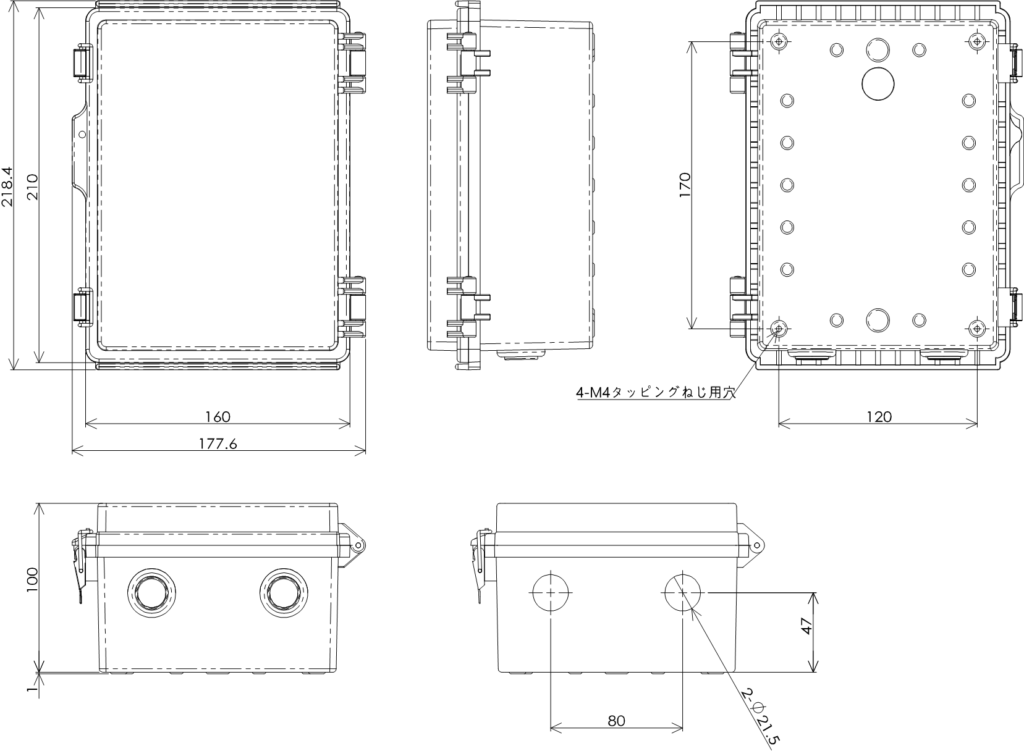Table of Contents
IoTルーター本体の基本的な構成について説明します。
IoTルーター(屋内版) #
IoTルーター(屋内版)本体の基本的な構成について説明します。
前面
前面の構成(SDカード部の蓋部を開放した状態)を以下に示します。
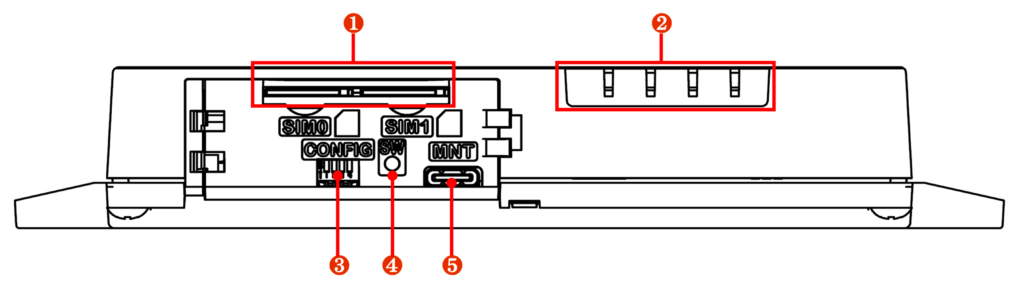
| No. | 名称 | 説明 |
| ❶ | SIMカードスロット0、 SIMカードスロット1 | SIMカードスロットには、SIMカードを2枚挿入することができます。 設定によって優先度が変わります。デフォルトではSIM 0が使用されます。 AR10-000JPモデルには、SIMカードスロットはありません。 |
| ❷ | LEDインジケーター | 左から、PWR、ANT、MOB、STと配置されています。 各LEDの説明は、以下のとおりです。 PWR: 電源状態が表示されます。 ANT: アンテナ状態が表示されます。 MOB: 通信モジュールの回線接続状態が表示されます。 ST: 他インジケーターとの組み合わせによって、特定の状態が表示されます。 AR10-000JPモデルの場合、表記が変わります。ANTはOPT2、MOBはOPT1となり、制御されていない状態になります。 |
| ❸ | コンフィグレーション用DIPスイッチ | IoTルーターの起動モードを設定します。 |
| ❹ | PUSHスイッチ | IoTルーターのシャットダウンや、工場出荷時の設定に戻すときに使用します。 |
| ❺ | CONSOLEポート | IoTルーターを設定する際に使用します。USB Type-Cコネクタで接続します。 |
後面
後面の構成を以下に示します。
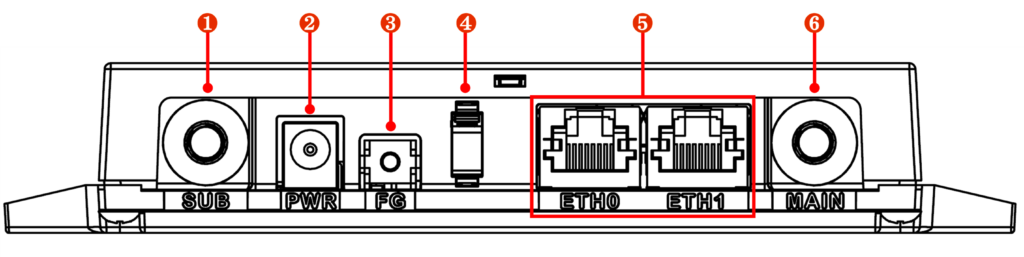
| No. | 名称 | 説明 |
| ❶ | サブアンテナ | 3G/4G回線のアンテナを接続します。SMA-J型。 |
| ❷ | PWR | ACアダプター(別売)または直流電源ケーブルを接続します。 センタープラス、Φ2.1DCジャックコネクタ。 |
| ❸ | FG | フレームグラウンドを接続します。 M3圧着端子を接続してください。 |
| ❹ | ケーブルクランプ | 電源ケーブルの抜けを防止します。 |
| ❺ | ETH0、ETH1ポート | Gigabit Ethernet対応の標準的なイーサネットポートです。 |
| ❻ | メインアンテナ | 3G/4G回線のアンテナを接続します。SMA-J型。 |
ALERT
PWRに直流電源ケーブルを接続する場合、定格電圧内で使用してください。
NOTE
AR10-000JPモデルには、メインアンテナ、サブアンテナの端子はありません。
三面図
IoTルーターの三面図を以下に示します。
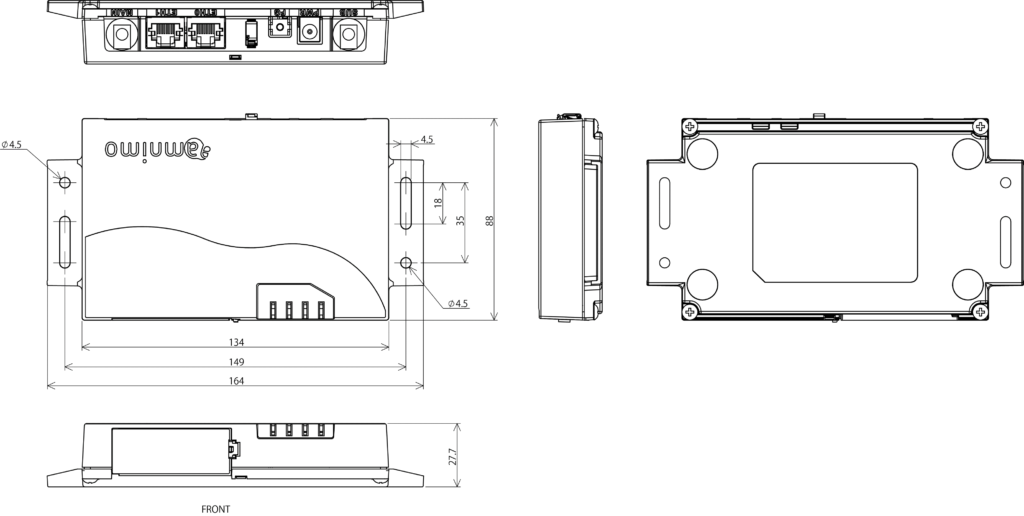
IoTルーター(屋外版) #
IoTルーター(屋外版)本体の基本的な構成について説明します。
正面(蓋開状態)
蓋開時の正面の構成を以下に示します。

| No. | 名称 | 説明 |
| ❶ | LEDインジケーター | 左から、PWR、ANT、MOB、STと配置されています。 各LEDの説明は、以下のとおりです。 PWR: 電源状態が表示されます。 ANT: アンテナ状態が表示されます。 MOB: 通信モジュールの回線接続状態が表示されます。 ST: 他インジケーターとの組み合わせによって、特定の状態が表示されます。 |
| ❷ | 電源スイッチ | 電源をON/OFFします。 |
| ❸ | SIMカードスロット0、 SIMカードスロット1 | SIMカードスロットには、SIMカードを2枚挿入することができます。 設定によって優先度が変わります。デフォルトではSIM 0が使用されます。 |
| ❹ | AC電源入力端子 | 左側よりFG、L(非接地側)、N(接地側)です。ねじの形状はM4です。 |
斜め正面1(蓋開状態)
斜め正面の構成を以下に示します。
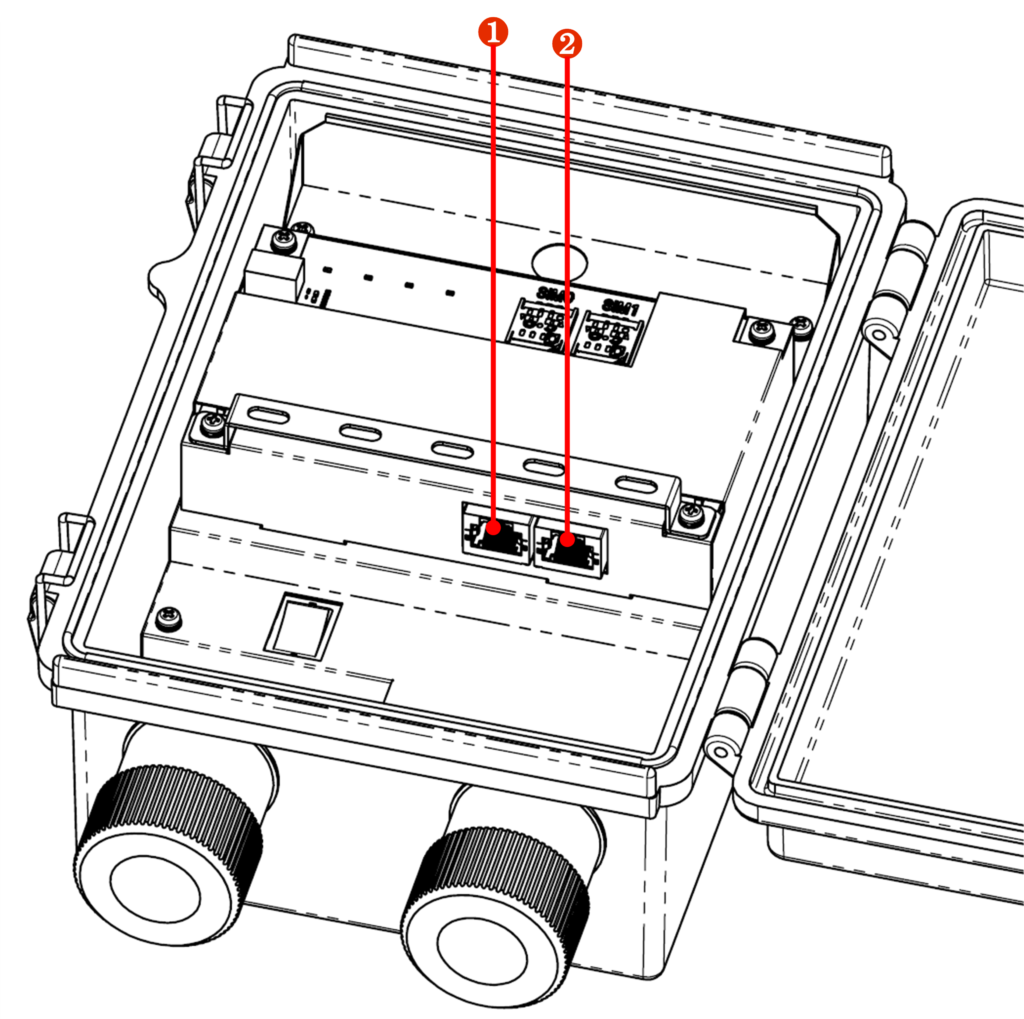
| No. | 名称 | 説明 |
| ❶ | ETH0ポート | Gigabit Ethernet対応の標準的なイーサネットポートです。 |
| ❷ | ETH1ポート | Gigabit Ethernet対応の標準的なイーサネットポートです。 |
斜め正面2(蓋開状態)
斜め正面の構成を以下に示します。
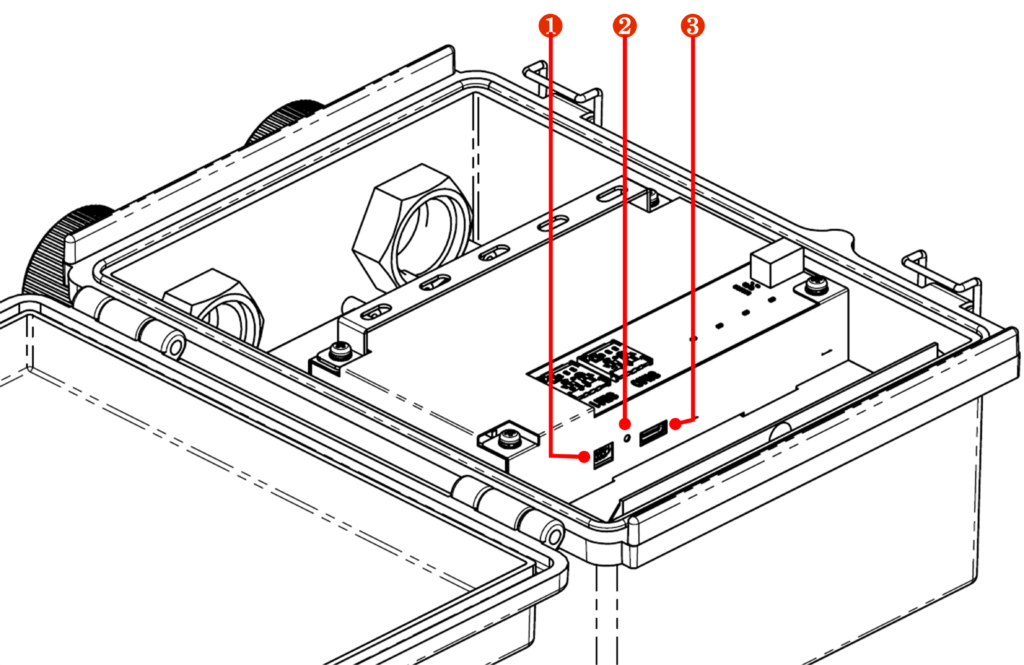
| No. | 名称 | 説明 |
| ❶ | コンフィグレーション用DIPスイッチ | IoTルーターの起動モードを設定します。 |
| ❷ | PUSHスイッチ | IoTルーターのシャットダウンや、工場出荷時の設定に戻すときに使用します。 |
| ❸ | CONSOLEポート | IoTルーターを設定する際に使用します。USB Type-Cコネクタで接続します。 |
三面図
三面図を以下に示します。